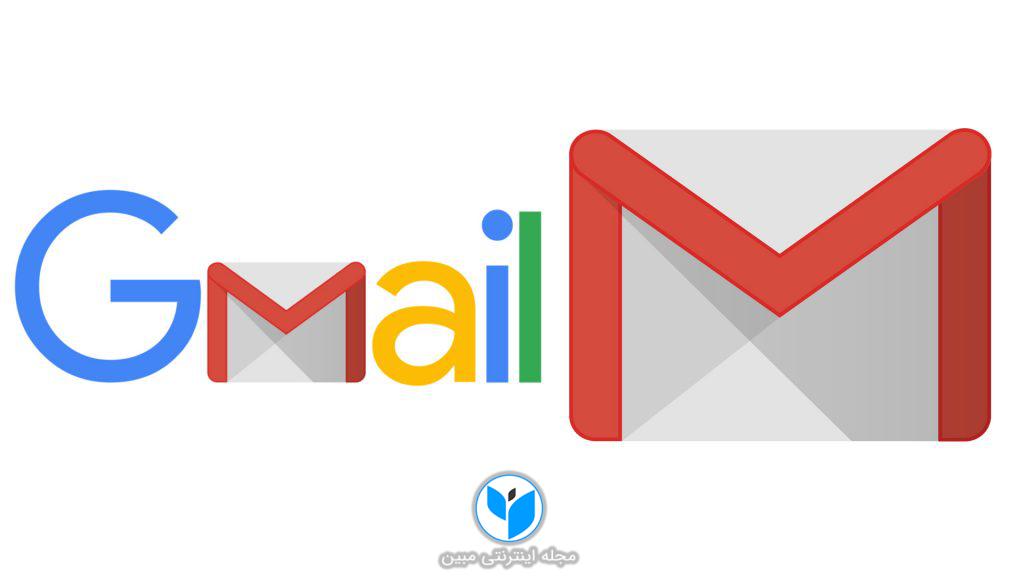شما احتمالا کاربر پروپاقرص جیمیل هستید و هر روز از آن استفاده میکنید. آیا فکر میکنید برای گرفتن بهترین بازدهی از تمامی قابلیتهای آن مطلع هستید؟ تمامی قابلیتهای منحصربفرد جیمیل به طور عمومی گفته نشده اند. بنابراین در این مقاله به ۱۶ ترفند جیمیل که بازدهی شما را بالا می برد اشاره میکنیم.
-
بازگرداندن ایمیل فرستاده شده
اشتباهات سهوی در ایمیل رایج است. در تحقیق صورت گرفته توسط جستجوگر AOL مشخص شد که ۳۲ درصد از افراد به طور تصادفی ایمیل اشتباه می فرستند. ایمیلی که اشتباه فرستاده شده و در آن فایل ضمیمه حاوی اطلاعات محرمانه دارد تاثیر بدی بر روی کار شما می گذارد و ممکن است شغل تان را به خطر بیاندازد. با در نظر گرفتن این اشتباه رایج، جیمیل قابلیتی را برای بازگرداندن ایمیلهای فرستاده شده در مدت زمان ۳۰ ثانیه پس از ارسال بوجود آورده است. بدین منظور وارد قسمت تنظیمات صفحه کاربری جیمیل شوید. و دکمه بازگرداندن ایمیل فرستاده شده یا Undo Send را فعال کنید و زمان باطل سازی را مطابق خواست خود تغییر دهید.
-
همه ایمیل را در یک تبTAB نگه دارید
آیا شما جزو افرادی هستید که از پریدن از روی تب متنفر هستید؟ آیا دوست دارید همه ایمیلهای خود را در یک صفحه ببینید تا اینکه آنها را در تب های مختلفی ببینید. این ترفند به شما کمک می کند که همه ایمیلهای خود را صرف نظر از دسته بندی شان در صندوق اصلی ببینید. بدین منظور وارد تنظیمات جیمیل شده و روی اینباکس تب کلیک کنید. میتوانید مربع مربوط به دسته بندی ایمیلهای تبلیغاتی و اجتماعی را بردارید و حالا همه ایمیلهای شما در یک جا قرار می گیرند.
-
تب های بیشتری داشته باشید
اگر لیستی بلندبالا از ایمیلها را دوست ندارید میتوانید تب های مختلفی از جمله تبهای به روزرسانی شده و فرومها را به ایمیل خود اضافه کنید. حالا ایمیلها به طور خودکار وارد تبهای جدیدی می شوند و کمک می کنند روی ایمیلهای مهمتر تمرکز کنید.
-
ایمیل های خود تخریبی
جیمیل اسکریپت نرم افزاری سفارشی را بوجود آورده که دارای قابلیت خود تخریبی است. استفاده از این قابلیت باعث می شود به ایمیل خود زمان سنج داده و بعد از یک مدت زمان مشخص ایمیل به طور خودکار پاک شود.
این کار برای آن است که اجازه ندهد ایمیلی که نمیخواهید به فرد دیگری فرستاده شود. بدین منظور قبل از فرستادن ایمیل روی آیکون قفل در کنار دکمه ارسال کلیک کنید. سپس تب جدیدی به نام حالت محرمانه باز می شود که قابلیت تنظیم زمان انقضا دارد. تغییرات لازم را در این قسمت بوجود آورید.
-
با استفاده از کد تایید ایمیل بفرستید
حالت محرمانه ای که در بالا گفته شد اجازه میدهد تا ایمیلها را با استفاده از کد تاییدی که برای گیرنده فرستاده می شود بفرستید. این کار یک لایه محافظتی دیگر به ایمیل شما اضافه می کند. با استفاده از این قابلیت مطمئن می شوید که تنها گیرنده مورد نظر شما ایمیل را باز میکند.
-
گزینه های جایگزین کیبورد
اگر از کامپیوتر رومیزی یا لپ تان برای فرستادن ایمیل استفاده میکنید میتوانید از کلیدهای میانبر برای افزایش بازدهی خود استفاده کنید. برخی از این راههای میانبر عبارتند از :
- از کلید N خواندن پیام بعدی و کلید P برای خواندن پیام قبلی استفاده کنید.
- با گرفتن همزمان کلیدهای Ctrl + Enter میتوانید ایمیلتان را ارسال کنید. برای استفاده از کلیدهای میانبر باید آن را در قسمت تنظیمات جیمیل فعال کنید.
- تراکم نمایش
اگر ایمیلهای زیادی دریافت نمی کنید توصیه می کنیم تراکم نمایش صندوق جیمیل تان را کاهش دهید. همچنین میتوانید با یک نگاه به ایمیلهای مهم تان نگاه کنید.
-
پاسخ به تمام ایمیلها
گاهی اوقات فراموش می کنیم در حین پاسخ دادن به چند ایمیل دکمه « پاسخ به همه» را فعال کنیم. اما جیمیل راه حلی برای این مساله پیدا کرده است. وارد قسمت تنظیمات شده و وارد تب general شوید. صفحه را پایین بیاورید و به قسمت« پاسخ پیش فرض» بروید و گزینه « پاسخ به همه» را انتخاب کنید.
-
نشان دادن حداکثر تعداد ایمیلها در هر صفحه
اگر در روز ایمیلهای زیادی دریافت می کنید، باید از این گزینه استفاده کنید. این گزینه شما را قادر می سازد تا در هر صفحه به ایمیلهای بیشتری دسترسی داشته باشید. بدین منظور وارد تنظیمات شده و روی منوی عمومی بروید. صفحه را پایین بیاورید و گزینه حداکثر اندازه صفحه را کلیک کنید. سپس تعداد ایمیلهایی که میخواهید در هر صفحه نشان داده شوند را مشخص کنید.
-
نمای تبدیلی
اگر طرفدار صفحه کلاسیک جیمیل هستید این ترفند به کارتان می آید. برای آنکه نمای thread را به جای ایمیلهای قدیمی نبینید، گامهای زیر را در نظر بگیرید. وارد منوی عمومی شده و تب تنظیمات را بزنید و صفحه را پایین بیاورید و وارد « نمای ایمیلها» شوید و گزینه « غیرفعال سازی تغییر نما» را انتخاب کنید.
-
نوتیفیکیشن دسکتاپ
اگر ایمیلهایتان برایتان اهمیت زیادی دارند این گزینه مناسب شماست. میتوانید یکی از افزونه های جیمیل را به مرورگر خود اضافه کنید. وارد تنظیمات شده ، به قسمت جنرال و نوتیفیکیشن دسکتاپ رفته و آن را روشن کنید. همچنین توصیه می شود هشدارهای ایمیل برای عملکردهای مهم را نیز تنظیم کنید.
-
جستجوی پیشرفته
ممکن است از جستجوی معمولی در ایمیلهای خود استفاده کرده باشید. اما با تلنبار شدن ایمیلها در صندوق پیام، پیدا کردن یک ایمیل خاص دشوار است. در اینجاست که جستجوی پیشرفته به کار می آید. استفاده از این قابلیت به شما در پیدا کردن یک ایمیل خاص در بین صدها ایمیل کمک می کند.
-
وارد کردن فایلها از گوگل درایو
آیا لازم است فایل بزرگی را بفرستید؟ با قابلیت جدید جیمیل به راحتی میتوانید فایلهایتان را بفرستید. میتوانید فایلهای گوگل درایو را ضمیمه ایمیل خود کنید. کافی است روی ایکون گوگل درایو در قسمت پایین صفحه کلیک کنید. این گزینه فایلهای شما را به صورت لینک یا فایل ضمیمه تبدیل می کند.
-
منوی کلیک راست
این گزینه قبلا در نسخه کلاسیک جیمیل وجود نداشت. حالا اگر روی ایمیلهای خود کلیک راست کنید، میتوانید گزینه های خوانده نشده، آرشیو، یا حذف پیام را فعال کنید.
-
پاسخگوی زمان تعطیلات
آیا مرخصی هستید؟ یا وقت جواب دادن به تمام ایمیلهای دریافتی را ندارید؟ گزینه پاسخ خودکار را فعال کنید. شما میتوانید پیام تان را در اینجا بنویسید. برای فعال کردن این گزینه وارد تنظیمات شده، روی تب جنرال رفته و صفحه را پایین بیاورید تا به پاسخگوی زمان تعطیلات برسید.
-
بازیابی اکانت
به دلایل امنیتی گزینه های بازیابی اکانت خود را بروزرسانی کنید. این کار برای زمانی که کلمه عبورتان را به یاد نمی آورید یا حساب کاربری تان هک شده به کارتان می آید. فقط کافی است به چند سوال پاسخ دهید. شما باید پاسخ سوالهایتان را به خاطر بسپارید. بنابراین پاسخهایی را انتخاب کنید که امکان فراموش کردن آنها وجود نداشته باشد.